1、安装 MinGW-w64
官网:https://sourceforge.net/projects/mingw-w64/files/mingw-w64/

具体参考:https://blog.csdn.net/itas109/article/details/99699426
2、配置vscode
参考:https://blog.csdn.net/bat67/article/details/81268581
目录结构如下:

总的来说:
- 1)安装vscode
- 2)安装VSCode cpp相关的插件
- 打开vscode,选择最左边的5个按钮的最下面一个拓展(或者按ctrl+shift+x)然后在搜索框内输入C++ 第一个就是,点击安装即可
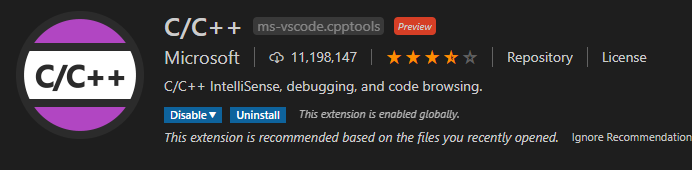
- 打开vscode,选择最左边的5个按钮的最下面一个拓展(或者按ctrl+shift+x)然后在搜索框内输入C++ 第一个就是,点击安装即可
- 3)配置.vscode文件
- 创建.vscode文件夹。方法:将名字“.vscode”改成“.vscode.”
- 在.vscode下面添加launch.json和tasks.json
launch.json:
修改miDebuggerPath的值就行了
{
"version": "0.2.0",
"configurations": [
{
"name": "(gdb) 启动", // 配置名称,将会在启动配置的下拉菜单中显示
"type": "cppdbg", // 配置类型,这里只能为cppdbg
"request": "launch", // 请求配置类型,可以为launch(启动)或attach(附加)
"program": "${fileDirname}/${fileBasenameNoExtension}.exe",// 将要进行调试的程序的路径
"args": [], // 程序调试时传递给程序的命令行参数,一般设为空即可
"stopAtEntry": false, // 设为true时程序将暂停在程序入口处,一般设置为false
"cwd": "${fileDirname}",// 调试程序时的工作目录
"environment": [],
"externalConsole": true,// 调试时是否显示控制台窗口,一般设置为true显示控制台
"MIMode": "gdb",
"miDebuggerPath": "D:/Tools/mingw64/bin/gdb.exe",// miDebugger的路径,注意这里要与MinGw的路径对应
"preLaunchTask": "g++", // 调试会话开始前执行的任务,一般为编译程序,c++为g++, c为gcc
"setupCommands": [
{
"description": "为 gdb 启用整齐打印",
"text": "-enable-pretty-printing",
"ignoreFailures": true
}
]
}
]
}
tasks.json:
{
"version": "2.0.0",
"command": "g++",
// 编译单个文件
"args": ["-g","${file}","-o","${fileDirname}/${fileBasenameNoExtension}.exe"],
// 编译项目中全部文件,有.h头文件的
// "args": ["-g","*.cpp","-o","${fileDirname}/${fileBasenameNoExtension}.exe"],
"problemMatcher": {
"owner": "cpp",
"fileLocation": ["relative", "${workspaceRoot}"],
"pattern": {
"regexp": "^(.*):(\\d+):(\\d+):\\s+(warning|error):\\s+(.*)$",
"file": 1,
"line": 2,
"column": 3,
"severity": 4,
"message": 5
}
}
}
- 4)编写main.cpp
#include <iostream>
using namespace std;
int main()
{
std::cout<<"hello world" << endl;
system("pause");
}
- 5)F5运行
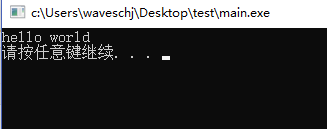





















 356
356











 被折叠的 条评论
为什么被折叠?
被折叠的 条评论
为什么被折叠?








